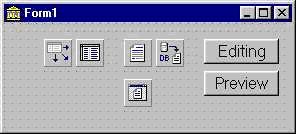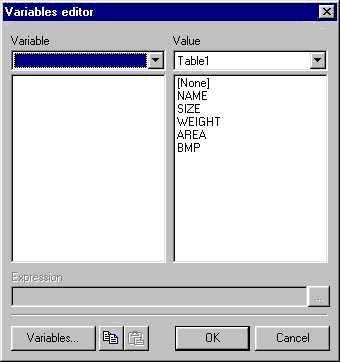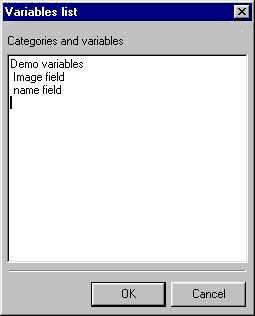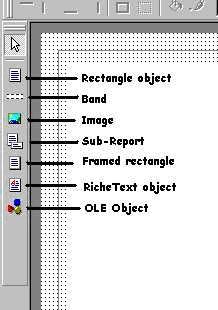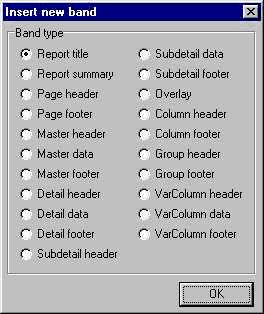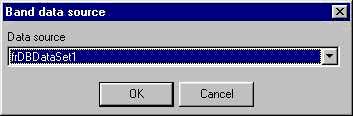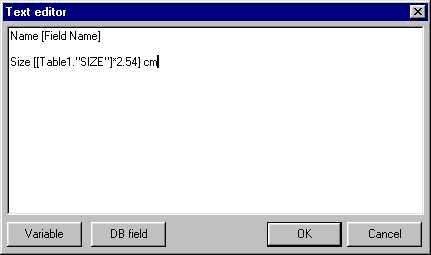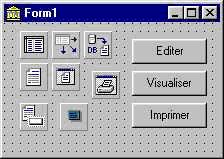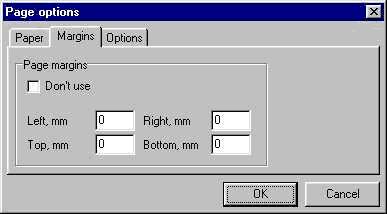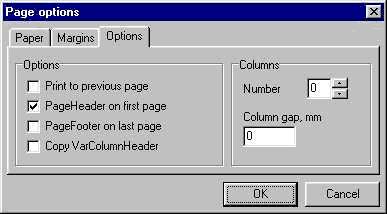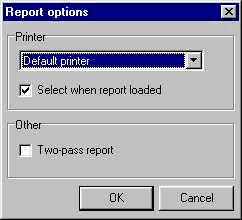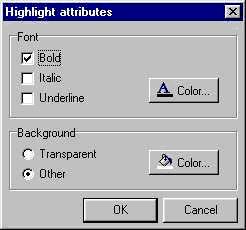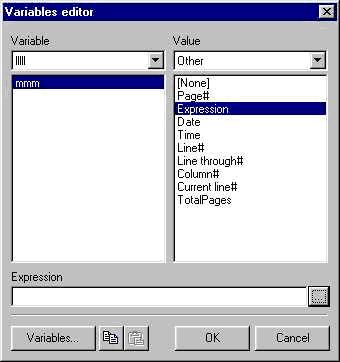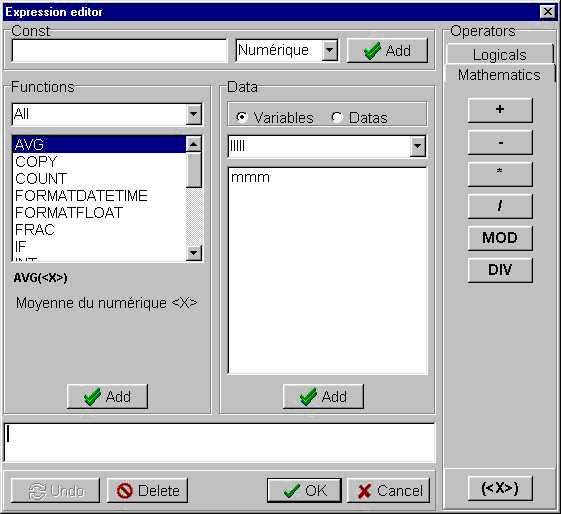Difference between revisions of "LazReport Tutorial/pt"
| Line 66: | Line 66: | ||
|Título do Relatório||Publicado apenas na primeira página | |Título do Relatório||Publicado apenas na primeira página | ||
|---- | |---- | ||
| − | + | |Sumário de Relatório||Publicado apenas na última página | |
| + | |---- | ||
| + | |Cabeçalho de Página||Publicado no topo de cada página | ||
| + | |---- | ||
| + | |Pé de Página||Publicado no pé de cada página | ||
| + | |---- | ||
| + | |Leitor Mestre||Publicado no começo do primeiro nível (detalhe/barra) | ||
| + | |---- | ||
| + | |Dados Mestre||Dados do primeiro nível | ||
| + | |---- | ||
| + | |Pé de Página Mestre||Publicado no final do primeiro nível | ||
| + | |---- | ||
| + | |Leitor de Detalhes||Publicado no começo do segundo nível (barra/detalhe) | ||
| + | |---- | ||
| + | |Dados de Detalhes||Dados de segundo nível | ||
| + | |---- | ||
| + | |Pé de Página de Detalhes||Publicado no final do segundo nível | ||
| + | |---- | ||
| + | |Leitor de Sub-detalhes||Publicados no começo do terceiro (barra/detalhes) | ||
| + | |---- | ||
| + | |Dados de Sub-detalhes||Dados de terceiro nível | ||
| + | |---- | ||
| + | |Pé de Página de Sub-detalhes||Publicados no fim do terceiro nível | ||
| + | |---- | ||
| + | |Subcamada|| | ||
| + | |---- | ||
| + | |Cabeça de coluna||Publicado no topo de cada coluna | ||
| + | |---- | ||
| + | |Cabeçalho de Grupo||Publicado no começo do grupo | ||
| + | |---- | ||
| + | |Cabeçalho de Página||Publicado no topo de cada página | ||
| + | |---- | ||
| + | |Roapé de Grupo||Publicado no final do grupo | ||
| + | |---- | ||
| + | |" VarColumn "||Usado para tabelas cruzadas | ||
|} | |} | ||
Revision as of 00:02, 10 March 2007
(This is a free documentation and can be freely copied. No copyright.)
Vamos usar um demo de banco de dados fornecido pelo Delphi (alias DBDEMOS). Você deve criar uma nova aplicação com o formulário principal chamado Form1.
Ponha no formulário os seguintes componentes:
- TTable:
- Table1.DataBaseName := DBDEMOS
- Table1.TableName := ANIMALS.DBF
- Table1.Active := TRUE
- TDataSource
- DataSource1.DataSet := Table1
- TfrDBDataSet
- frDbDataSet.DataSource := DataSource1
- TfrReport
- TfrDesigner
- 2 TButton
- Button1.Caption := ' Editing'
- Button2.Caption := ' Preview'
O que resulta em:
O FastReport permite associar nomes de variáveis a campos de dados ou valores do sistema, o que possibilita evitar que o usuário final decifre os geralmente pequenos nomes de campos. Em nosso exemplo vamos tentar criar uma variável nos campos BMP e NAME na Tabela1.
Clique em Variables Editor...
Agora clique no botão “Variables” para definir o lado esquerdo desta janela.
Escreva as sentenças conforme indicado na figura acima. Demo Variables representa a categoria e CampoXXXX as variáveis. Para diferenciar as duas, as variáveis começam com um espaço. Então clique em OK para ter o seguinte:
A categoria é disposta na ComboBox de variáveis acima. Cada variável precisa ser associada a um campo. Para isso, selecione a variável e depois o campo. A variável Name Field é associada ao campo Name da Tabela1.
Como para as variáveis, clique com o botão direito do mouse no componente frReport e então em New State. Você abriu o editor:
Talvez você tenha notado um pequeno número de objetos na barra de objetos.
Deve ter visto que os objetos são iguais aos componentes QRLabel, QRMemo, etc, do QuickReport.
Em nosso relatório em branco você deve clicar no tipo de faixa que deseja criar: Selecione o título do estado e clique OK.
| Tipo de faixa | Aqui seguem diferentes tipos de tapes |
|---|---|
| Título do Relatório | Publicado apenas na primeira página |
| Sumário de Relatório | Publicado apenas na última página |
| Cabeçalho de Página | Publicado no topo de cada página |
| Pé de Página | Publicado no pé de cada página |
| Leitor Mestre | Publicado no começo do primeiro nível (detalhe/barra) |
| Dados Mestre | Dados do primeiro nível |
| Pé de Página Mestre | Publicado no final do primeiro nível |
| Leitor de Detalhes | Publicado no começo do segundo nível (barra/detalhe) |
| Dados de Detalhes | Dados de segundo nível |
| Pé de Página de Detalhes | Publicado no final do segundo nível |
| Leitor de Sub-detalhes | Publicados no começo do terceiro (barra/detalhes) |
| Dados de Sub-detalhes | Dados de terceiro nível |
| Pé de Página de Sub-detalhes | Publicados no fim do terceiro nível |
| Subcamada | |
| Cabeça de coluna | Publicado no topo de cada coluna |
| Cabeçalho de Grupo | Publicado no começo do grupo |
| Cabeçalho de Página | Publicado no topo de cada página |
| Roapé de Grupo | Publicado no final do grupo |
| " VarColumn " | Usado para tabelas cruzadas |